IPhone come webcam: come funziona Fotocamera Continuity
Come si usa Fotocamera Continuity per rendere l'iPhone una webcam per Mac: tutto quello che c'è da sapere, compresi requisiti e funzioni particolari.

Fotocamera Continuity è una funzione che, oltre a far scansionare documenti o scattare foto sul computer con iPhone e iPad, permette di usare l’iPhone come webcam per Mac. Si tratta di una funzione molto interessante, soprattutto per chi fa tante videochiamate o riunioni da remoto con la webcam accesa. In questo articolo vediamo come funziona Fotocamera Continuity e cosa serve per usarla.
Fotocamera Continuity: caratteristiche e requisiti
Come anticipato, Fotocamera Continuity è una funzione di Apple che mette in comunicazione iPhone e Mac per far sì che il computer utilizzi le fotocamere dello smartphone, che può diventare una vera e propria webcam per Mac. È utile perché la qualità delle webcam dei computer è notoriamente inferiore rispetto ai sensori fotografici degli iPhone. Significa quindi che le videochiamate di FaceTime con Mac o qualsiasi altra app, usando le fotocamere di iPhone, possono fare un bel salto in avanti in termini di resa e di qualità.
Per quanto riguarda i requisiti per usare Fotocamera Continuity serve un iPhone XR o modelli successivi, iOS 16 o versioni più recenti, e un qualsiasi Mac compatibile con macOS Ventura o versioni successive. Da segnalare anche che entrambi i dispositivi devono aver eseguito l’accesso con lo stesso ID Apple tramite autenticazione a due fattori, essere vicini e avere Bluetooth e Wi-Fi attivati. Da ricordare inoltre che Fotocamera Continuity non funziona se iPhone e/o Mac condividono la connessione cellulare/internet e che, per abilitare tale funzione in modalità wireless, il Mac non deve usare AirPlay o Sidecar.
Fotocamera Continuity, come anticipato, permette anche di usare iPhone e iPad per scattare foto sul Mac o scansionare documenti, una funzione che ha tuttavia requisiti diversi: iOS 12 e versioni successive (per iPhone, iPad e iPod Touch) e macOS Mojave e versioni successive per i computer Mac.
Come usare iPhone come webcam con Fotocamera Continuity
È molto semplice usare Fotocamera Continuity, funzione che potrebbe essere necessario dover attivare dall’iPhone seguendo questo percorso: Impostazioni > Generali > AirPlay e Handoff. Funziona sia tramite cavo che in modalità wireless, telefono che è necessario fissare correttamente al computer tramite un supporto dedicato stabile e che permetta ad iPhone di essere orientato in orizzontale con le fotocamere posteriori rivolte verso l’utente davanti al Mac, ovviamente.
Il funzionamento è pressoché automatico: una volta fissato l’iPhone basta aprire FaceTime o un’altra app scegliendo la fotocamera dell’iPhone dalle impostazioni video relative (dal menu Video in FaceTime, per esempio). Volendo, è possibile usare anche il microfono di iPhone al posto di quello del computer. Sia la fotocamera che il microfono diventano disponibili automaticamente e pronti per essere selezionati per effettuare la videochiamata.
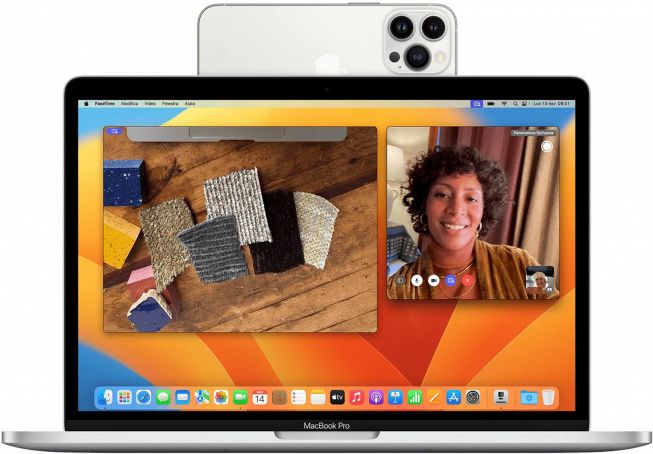 Fonte foto: Apple
Fonte foto: Apple
Una delle particolarità di usare l’iPhone come webcam per Mac con Fotocamera Continuity riguarda la possibilità di sfruttare delle funzioni particolari come Inquadratura automatica, modalità Ritratto, Panoramica scrivania e Luce set fotografico, funzioni accessibili dalla scheda Effetti video del Centro di Controllo del Mac.
E se arriva una telefonata? Ci sono varie opzioni quando è attiva la funzione Fotocamera Continuity, chiamata mostrata sul Mac tramite una notifica relativa. È possibile rispondere dal Mac, con la sessione video e audio messi in pausa, oppure rispondere su iPhone con video e audio che, allo stesso modo, s’interrompono fino a quando non termina la chiamata. In ogni caso, ci si può poi disconnettere anche in altri modi, ad esempio uscendo dall’app con il pulsante Pausa o con Disconnetti toccando lo schermo di iPhone.





















